چگونه فایرفاکس را با استفاده از حافظه زیاد در دستگاه ویندوز تعمیر کنیم
در این مقاله تخصصی از مجله 98zoom میخواهیم از چگونه فایرفاکس را با استفاده از حافظه زیاد در دستگاه ویندوز تعمیر کنیم
با شما صحبت کنیم ، پس با یک مقاله مفید و آموزشی دیگر از تیم نود و هشت زوم همراه ما باشید :
در حالی که موزیلا فایرفاکس با در نظر گرفتن کارایی ساخته شده است، اما مواقعی وجود دارد که در نهایت از منابع سیستم (رم) بیشتر از حد انتظار استفاده می کند. این می تواند سیستم شما را کند کند و بر عملکرد سایر برنامه ها نیز تأثیر بگذارد. بنابراین، در اینجا 12 راه آسان برای رفع مشکل فایرفاکس با استفاده از حافظه زیاد وجود دارد.

اگر شما نیز به Task Manager خود نگاه می کنید و نمی دانید که چرا فایرفاکس از حافظه زیادی استفاده می کند، تنها نیستید. علاوه بر این، هیچ چیز به اندازه یک کامپیوتر کند آزار دهنده نیست. بنابراین، در اینجا چند راه حل آزمایش شده و آزمایش شده برای کاهش مصرف RAM آورده شده است.
1. کامپیوتر ویندوزی خود را مجددا راه اندازی کنید
راه اندازی مجدد سیستم می تواند به رفع چندین مشکل کمک کند زیرا به برنامه ها کمک می کند تا به طور کامل بسته شوند و از نو شروع به کار کنند. بنابراین اگر با مشکلاتی مانند استفاده زیاد از CPU فایرفاکس مواجه هستید، راه اندازی مجدد سیستم ممکن است به رفع آن کمک کند. در اینجا نحوه راه اندازی مجدد دسکتاپ ویندوز خود آورده شده است.
مرحله 1: روی Start و سپس روی Power کلیک کنید.

گام 2: در اینجا، روی Restart کلیک کنید.

همچنین می توانید برای کسب اطلاعات بیشتر در مورد راه اندازی مجدد رایانه مک خود به این مقاله مراجعه کنید. پس از راه اندازی مجدد سیستم، فایرفاکس را دوباره باز کنید و میزان مصرف حافظه آن را بررسی کنید. اگر فایرفاکس همچنان از حافظه زیادی استفاده می کند، مراحل ذکر شده در زیر را دنبال کنید.
2. پایان کار با استفاده از Task Manager فایرفاکس
ممکن است برخی از برگههای فایرفاکس از حافظه بیش از حد استفاده کنند که باعث افزایش مصرف CPU فایرفاکس میشود. برای رفع آن، به سادگی Task Manager فایرفاکس را باز کنید و میزان مصرف حافظه را برای همه تب های باز بررسی کنید. سپس، مواردی را که یا از حافظه بالایی استفاده می کنند یا در حال حاضر استفاده نمی شوند، خاتمه دهید. در اینجا نحوه انجام آن آمده است.
مرحله 1: فایرفاکس را باز کنید و روی نماد منو کلیک کنید.
گام 2: در اینجا روی More tools کلیک کنید.

مرحله 3: روی Task Manager کلیک کنید.

مرحله 4: میزان مصرف حافظه را برای برگه ها بررسی کنید. از این لیست، برگه هایی را ببندید که از حافظه بالایی استفاده می کنند یا در حال حاضر مورد نیاز نیستند.

3. کش برای فایرفاکس را پاک کنید
در حالی که کش به فایرفاکس کمک می کند تا با حفظ اطلاعات سایت از بازدیدهای قبلی شما، سریعتر صفحات را بارگیری کند، همچنین می تواند با افزایش اندازه مرورگر سیستم شما، عملکرد را کاهش دهد. همچنین این امکان وجود دارد که فایرفاکس یک کپی از حافظه پنهان خراب را ذخیره کند، که منجر به افزایش منابع سیستم مورد نیاز برای بارگذاری صفحات وب می شود.

برای رفع این مشکل، به سادگی فایل های کش موزیلا فایرفاکس را پاک کنید. همچنین می توانید برای اطلاعات بیشتر به راهنمای ما در مورد پاک کردن کش برای فایرفاکس مراجعه کنید.
4. موزیلا فایرفاکس را به روز کنید
بهروزرسانیهای مرورگر نه تنها بهروزرسانیهای امنیتی لازم و رفع اشکال را ارائه میکنند، بلکه به بهبود عملکرد نیز کمک میکنند. این به نوبه خود می تواند به شما در رفع مشکل فایرفاکس با استفاده از حافظه بیش از حد کمک کند. از این رو، همیشه توصیه می شود مطمئن شوید که آخرین نسخه مرورگر را اجرا می کنید.
همچنین میتوانید برای آشنایی بیشتر با نحوه بررسی و نصب بهروزرسانیهای فایرفاکس، به راهنمای ما مراجعه کنید.
5. افزونه ها را در فایرفاکس غیرفعال کنید
برنامههای افزودنی میتوانند به ارتقای بهرهوری و افزودن ویژگیها به مرورگر شما کمک کنند. با این حال، این افزونهها ممکن است گاهی اوقات مصرف حافظه مرورگر را نیز افزایش دهند. بنابراین، در اینجا نحوه استفاده از حافظه زیاد در فایرفاکس با غیرفعال کردن برنامههای افزودنی توضیح داده شده است.
مرحله 1: مرورگر فایرفاکس را باز کنید.
گام 2: روی نماد منو کلیک کنید و تنظیمات را انتخاب کنید.

مرحله 3:

مرحله 4: اکنون به افزونه ای که می خواهید غیرفعال کنید بروید و ضامن را خاموش کنید.

اکنون افزونه غیرفعال خواهد شد. اکنون، میزان مصرف حافظه برای فایرفاکس را بررسی کنید. اگر باز هم مشکل حل نشد، مراحل بالا را تکرار کنید و تمام افزونه های فایرفاکس را غیرفعال کنید.
6. Auto Tab Discard Extension را روی فایرفاکس نصب کنید
افزونه Auto Tab Discard به کاهش مصرف حافظه در فایرفاکس با توقف موقت عملکرد برگه های مرورگر پس از یک دوره معین عدم فعالیت کمک می کند. در اینجا نحوه نصب آن آمده است.
مرحله 1: فایرفاکس را راه اندازی کنید، صفحه افزونه Auto Tab Discard را با استفاده از لینک زیر باز کنید و روی Add to Firefox کلیک کنید.

گام 2: در اینجا روی Add کلیک کنید.

افزونه Auto Tab Discard اکنون در مرورگر فایرفاکس شما نصب شده است. اکنون، به سادگی روی نماد برنامه افزودنی کلیک کنید و برگه هایی را که در حال حاضر استفاده نمی شوند، ببندید.
7. تم های فایرفاکس را غیرفعال کنید
در حالی که افزونههایی مانند تمها به شخصیسازی فایرفاکس کمک میکنند، میتوانند با افزایش زمان بارگذاری مرورگر، به مصرف کلی حافظه نیز اضافه کنند. در اینجا نحوه رفع این مشکل با غیرفعال کردن تم ها برای فایرفاکس آورده شده است.
مرحله 1: فایرفاکس را باز کنید.
گام 2: روی نماد منو کلیک کنید و سپس «افزونهها و تمها» را انتخاب کنید.

مرحله 3: اکنون، به Themes بروید.
مرحله 4: در اینجا بر روی Disable کلیک کنید.

پوسته فایرفاکس شما اکنون غیرفعال خواهد شد. این باید به کاهش استفاده از حافظه فایرفاکس کمک کند.
8. سابقه جلسه فایرفاکس را کاهش دهید
اکثر مرورگرها برای بهبود تجربه مرور آینده شما، سابقه بازدیدهای آنلاین قبلی شما را نگه می دارند. این می تواند شامل داده های وب سایت مانند تاریخچه کاربر، رمزهای عبور ذخیره شده و غیره باشد. در فایرفاکس حداکثر تعداد صفحاتی که ذخیره می کند 50 صفحه است. شما می توانید این تعداد را کاهش دهید تا مقداری حافظه از فایرفاکس آزاد شود، بنابراین از سیستم کمتری استفاده کند. منابع در اینجا نحوه انجام آن آمده است.
مرحله 1: مرورگر فایرفاکس را باز کنید. تایپ کنید about:config در نوار جستجو و دکمه enter را فشار دهید.
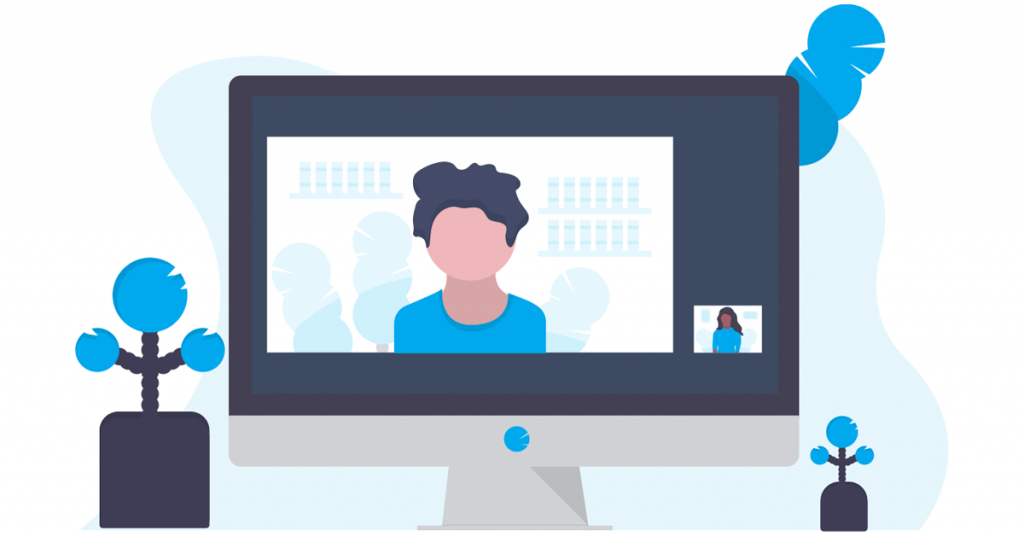
گام 2: روی «پذیرش ریسک و ادامه» کلیک کنید.

مرحله 3: حالا تایپ کن browser.sessionhistory.max_entries در نوار جستجو
مرحله 4: بر روی دکمه ویرایش کلیک کنید.

مرحله 5: سپس هر عدد کمتری را وارد کرده و روی ok کلیک کنید.

پس از اتمام، تب را ببندید و فایرفاکس را مجددا راه اندازی کنید. پس از این، میزان استفاده از حافظه آن را بررسی کنید. اگر باز هم زیاد است، به روش بعدی ادامه دهید.
9. تنظیمات شتاب سخت افزار را بررسی کنید
فایرفاکس اغلب از شتاب سخت افزاری سیستم شما برای کمک به عملکرد سریعتر و روانتر استفاده می کند. با این حال، این ممکن است در نهایت باعث مصرف بیش از حد حافظه سیستم شما شود. بنابراین، در اینجا نحوه بررسی تنظیمات شتاب سخت افزاری برای مرورگر فایرفاکس و غیرفعال کردن آن آورده شده است.
مرحله 1: مرورگر فایرفاکس را باز کنید.
گام 2: روی نماد منو کلیک کنید و تنظیمات را انتخاب کنید.

مرحله 3: اکنون در بخش Performance، تیک گزینه «استفاده از تنظیمات عملکرد توصیه شده» را بردارید.

مرحله 4: سپس تیک گزینه «استفاده از شتاب سخت افزاری در صورت موجود بودن» را نیز بردارید.

پس از انجام این کار، مرورگر را مجددا راه اندازی کنید. شتاب سخت افزاری برای فایرفاکس اکنون خاموش می شود.
موزیلا فایرفاکس دارای یک ابزار حافظه داخلی است که به ارائه گزارش های جامع در مورد استفاده از حافظه مرورگر برای برگه ها، پنجره های مرورگر و موارد دیگر کمک می کند. همچنین میتوان از آن برای پاک کردن حافظه مصرفی برای کمک به رفع استفاده بالای رم فایرفاکس استفاده کرد. در اینجا نحوه انجام آن آمده است.
مرحله 1: فایرفاکس را باز کنید.
گام 2: در نوار جستجو تایپ کنید درباره: حافظهو enter را فشار دهید.
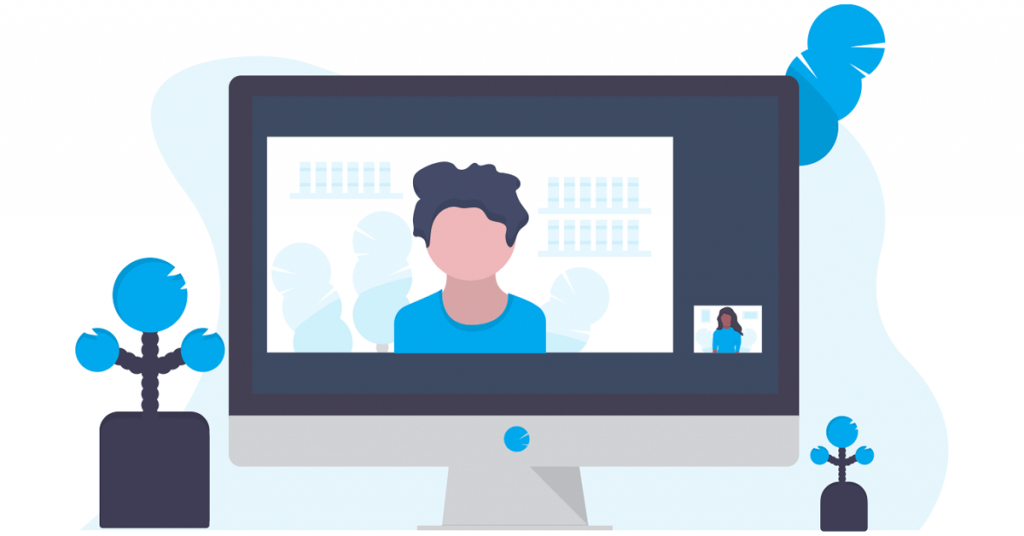
مرحله 3: به گزینه Free Memory رفته و بر روی Minimize memory usage کلیک کنید.
مرحله 4: پس از انجام این کار، روی GC و CC نیز کلیک کنید.

اکنون تب را ببندید، فایرفاکس را مجددا راه اندازی کنید و یک بار دیگر میزان استفاده از CPU آن را بررسی کنید.
11. فایرفاکس را در حالت عیب یابی اجرا کنید
مرورگر فایرفاکس دارای یک ویژگی حالت عیب یابی است که به آن حالت امن نیز می گویند، که به شما امکان می دهد مرورگر خود را بدون هیچ گونه برنامه افزودنی، تم یا سایر تنظیمات سفارشی بارگیری کنید. بنابراین، اگر فایرفاکس از حافظه زیادی استفاده می کند، این می تواند به شما کمک کند تعیین کنید که آیا هر یک از تنظیمات فوق با عملکردهای معمولی تداخل دارد یا خیر. در اینجا نحوه بررسی است.
مرحله 1: فایرفاکس را باز کنید.
گام 2: تایپ کنید درباره: پشتیبانی در نوار جستجو و دکمه enter را فشار دهید.

مرحله 3: در اینجا روی Troubleshoot Mode کلیک کنید.

مرحله 4: حالا روی Restart کلیک کنید.

پس از انجام این کار، از مرورگر فایرفاکس خود در حین نظارت بر مصرف حافظه سیستم خود استفاده کنید. اگر استفاده از حافظه در محدوده قابل قبولی نیست، افزونهها، طرحهای زمینه یا سایر تنظیمات سفارشی باقیمانده را از مرورگر خود غیرفعال یا حذف کنید.
توجه داشته باشید: اگر فایرفاکس همچنان در حالت عیبیابی از CPU بالایی استفاده میکند، میتوانید مطمئن باشید که برنامههای افزودنی و تمها باعث آن نمیشوند.
12. از فایرفاکس Refresh برای بازنشانی آن استفاده کنید
اگر هنوز با مشکل استفاده از حافظه زیاد فایرفاکس مواجه هستید، از Firefox Refresh استفاده کنید. برخلاف گزینههای بازنشانی معمولی، Firefox Refresh به شما کمک میکند با خلاص شدن از شر دادههای غیرضروری مانند تنظیمات سفارشیسازی مرورگر، افزونهها، مجوزها و غیره، مرورگر خود را تازهسازی کنید، بدون اینکه روی دادههای کاربر واقعی تأثیر بگذارد. به این ترتیب می توانید به راحتی مرورگر خود را برای حل مشکلات تکراری فایرفاکس ریست کنید.

برای یادگیری نحوه استفاده از Firefox Refresh می توانید به راهنمای ما مراجعه کنید.
سوالات متداول برای استفاده از موزیلا فایرفاکس
بله، می توانید به روز رسانی خودکار فایرفاکس را خاموش کنید. به منوی تنظیمات بروید، به قسمت بهروزرسانیهای فایرفاکس بروید و گزینه «بهروزرسانیها را بررسی کنید، اما به شما اجازه نصب آنها را بدهید» را انتخاب کنید.
به روز رسانی های اخیر برای کروم و فایرفاکس به بهینه سازی هر دو مرورگر کمک کرده است. با این حال، مواردی وجود داشته است که فایرفاکس نسبت به کروم از حافظه کمتری برخوردار بوده است. برای کسب اطلاعات بیشتر، توضیح ما را در مورد اینکه چگونه فایرفاکس ممکن است سبکتر از کروم باشد را بررسی کنید.
در حالت ایدهآل، فایرفاکس میتواند بیش از 800 مگابایت حافظه را هنگام استفاده برای کارهای اساسی استفاده کند. بسته به تعداد برگه های باز، این استفاده می تواند افزایش یابد. برای بررسی میزان مصرف فعلی حافظه فایرفاکس، به سادگی Task Manager سیستم خود را باز کرده و در زیر تب Process، نگاهی بیندازید. اگر بیشتر از حد معمول است، مراحل ذکر شده در بالا را برای عیب یابی و رفع مشکل دنبال کنید.
همانطور که می خواهید مرور کنید
در حالی که فایرفاکس همیشه در راس بازی مرورگر خود قرار داشته است، نوآوری مداوم سهم خود را از مشکلات و اشکالات به همراه دارد. بنابراین، امیدواریم که این مقاله به شما کمک کرده باشد که این مشکل را حل کنید که چرا فایرفاکس به طور ناگهانی از حافظه زیادی استفاده می کند. اگر راه حل دیگری برای شما مفید بود، در بخش نظرات به ما اطلاع دهید.
امیدواریم از این مقاله مجله نود و هشت زوم نیز استفاده لازم را کرده باشید و در صورت تمایل آنرا با دوستان خود به اشتراک بگذارید و با امتیاز از قسمت پایین و درج نظرات باعث دلگرمی مجموعه مجله 98zoom باشید
لینک کوتاه مقاله : https://5ia.ir/yXgyBk
کوتاه کننده لینک
کد QR :

 t_98zoom@ به کانال تلگرام 98 زوم بپیوندید
t_98zoom@ به کانال تلگرام 98 زوم بپیوندید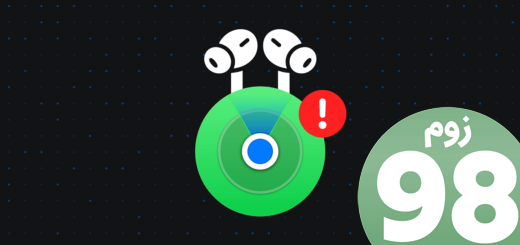
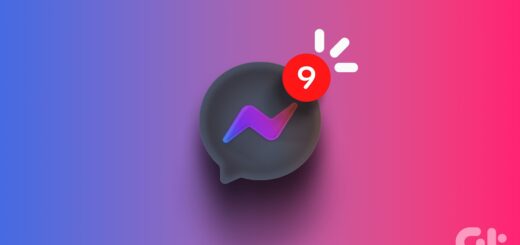
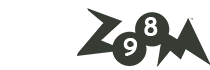





آخرین دیدگاهها